План урока среда программирования
Обновлено: 02.07.2024
Используемые программные приложения из пакета СПО: Среда программирования Scratch.
- Развитие приемов умственной деятельности (обобщение, анализ, синтез), внимание, памяти, творческой активности.
- Способствовать развитию умения сравнивать, анализировать информацию, ориентироваться на плоскости.
- Пробудить у детей желание экспериментировать.
- Способствовать развитию умения аргументировать свою точку зрения.
- Развитие познавательного интереса у учащихся, основ коммуникативного общения, уверенности в собственных силах, аккуратность.
Задачи урока:
- Приобретение умения создавать свою первую программу в среде Scratch.
- Рассмотрение примеров использования возможностей программной среды Scratch для создания анимированных моделей.
- Приобретение умения использовать встроенные библиотеки персонажей.
Планируемые образовательные результаты:
Предметные — формирование представлений о программной среде Scratch.
Метапредметные — формирование представления о компьютере как универсальном устройстве для создания анимационных моделей.
Личностные — понимание роли компьютера в жизни современного человека в качестве инструмента для решения задач моделирования процессов и явлений.
- Саморегуляция.
- Оценка - выделение и осознание учащимся того, что уже усвоено и что еще подлежит усвоению, осознание качества и уровня усвоения.
- Планирование учебного сотрудничества с учителем и сверстниками.
- Выражение своих мыслей; аргументация своего мнения; учёт разных мнений.
- Оценка действий партнера.
- Умение слушать и слышать.
- Аргументация своего мнения и позиции в коммуникации.
- Самостоятельное выделение и формулирование познавательной цели.
- Выбор наиболее эффективных способов решения задач в зависимости от конкретных условий.
- Рефлексия способов и условий действия; контроль и оценка процесса и результатов деятельности.
- Оценивание усваиваемого содержания.
- Самооценка.
- Адекватное понимания причин успеха или неуспеха.
- Следование в поведении моральным нормам и этическим требованиям.
Организационный момент
Приветствие учащихся, создание позитивного учебного настроя. Проверка присутствующих.
Постановка темы и цели урока
Для достижения поставленных целей выбрана традиционная форма урока, с включением элементов интерактивных технологий и отработкой практических навыков.
Огромное значение имеет целевая установка на серьёзную работу в течение урока. Важно, чтобы каждый ученик поставил перед собой цель и постарался добиться наилучшего результата.
Актуализация знаний
Что такое алгоритм? (это последовательность действий, строгое исполнение которого приводит к определенному результату)
Какие основные алгоритмические конструкции вы знаете. (линейные, ветвление, циклические) приведите пример
Кто может составлять алгоритмы? (человек)
А кто исполняют эти алгоритмы? (различные исполнители (роботы, вычислительные машины))
Изложение новой темы
Приложение Scratch представляет собой среду для создания программ и анимации. Среда Scratch позволяет делать очень многое. Поэтому ее интерфейс (внешний вид после запуска) достаточно сложный. Однако когда мы разберемся с принципами работы в Scratch, поймем как составлять программы и создавать несложную анимацию, то нам откроются большие просторы для самостоятельного творчества и исследования.
Интерфейс Scratch и основы работы в нем
Блоки команд в Scratch
На этом уроке нас будут интересовать только команды, связанные с кнопками движение и контроль.

Свойства объекта: Здесь показаны свойства объекта, которым мы будем управлять (писать программы для него). Сейчас - это кот. Его имя написано в поле - Спрайт1. Странное имя для кота, не так ли? Спрайтами в Scratch называются все объекты по умолчанию, отличаются лишь их номера. Обычно предполагается, что мы сами их будем переименовывать и называть более адекватными именами. Например, для кота лучше в поле имени вписать кот или Вася или что-нибудь еще. Сделайте это.

Ниже поля имени отображены три свойства объекта (в данном случае, кота) — это его положение (координаты x и y) и направление.
Внизу мы видим три кнопки-вкладки — скрипты, костюмы и звуки. От того какая из них нажата, зависит ячейка внизу. Если нажата кнопка скрипты, то нижняя ячейка второго столбца покажет программы (скрипты) для объекта, который отображен в верхней ячейки. Сейчас нажата кнопка скрипты и мы видим пустую ячейку внизу. Это значит, что для кота пока нет никакой программы. Мы составим ее чуть позже. Кнопки костюмы и звуки позволяют настраивать и менять соответственно внешний вид объекта и издаваемые им звуки. Оставьте включенной кнопку скрипты.
Перейдем к третьему столбцу и опишем в нем только верхнюю ячейку, где видим белое поле и кота на нем. Белое поле — это холст. Многие действия, которые задает программист на вкладке скрипты, объект выполняет именно на холсте. Так, если мы запрограммируем ходьбу кота, то он будет перемещаться по холсту.
Если зажать левую кнопку мыши над котом, а затем не отпуская ее перемещать мышь, то кот будет перемещаться. Таким образом, мы можем менять его положение на холсте. Переставьте кота в другое место и посмотрите в ячейку свойств объекта (второй столбец). Заметьте, что координаты x и y изменили свои значения.
Над холстом находятся две вот такие кнопки:

Кнопки запуска и остановки анимации. Когда для объектов (кота и других) будут составлены какие-нибудь скрипты (программы) на вкладке скрипты, то чтобы объекты начали их выполнять, надо нажать зеленый флажок. Чтобы остановить выполнение, надо нажать красный круг. Не забывайте останавливать свои скрипты!
Над флагом и кругом мы видим еще три кнопки:

Кнопки режимов окна Scratch. Они предназначены для изменения всего окна приложения Scratch. Сейчас у нас включена вторая кнопка, поэтому окно Scratch примерно поровну разделено на три столбца. Однако если мы составляем какую-нибудь очень сложную программу и у нас получается очень большой скрипт, то лучше нажать первую кнопку. При этом второй столбец займет существенную часть окна. Третья кнопка предназначена исключительно для просмотра созданной программы-анимации. Если ее нажать, то холст занимает центр экрана, и доступными остаются только три кнопки: запуск программы (зеленый флажок), остановка программы (красный круг) и выход из режима презентации (стрелка), осуществляющий возврат к предыдущему окну. Попробуйте переключаться между режимами работы.
Мы уже рассмотрели интерфейс достаточно, чтобы написать первую программу для кота.
Сейчас включена кнопка движение и видны команды, отвечающие за перемещение объекта. Если перетащить мышью любую их этих команд в ячейку скрипты, то она станет командой для кота. Например, иди 10 шагов заставит животное переместиться на 10 точек экрана. После того как команда перемещена в скрипты, можно посмотреть, как она работает, совершив двойной клик по ней. Кот шагнет на холсте. Задайте команду иди 10 шагов для объекта и проверьте, как она работает.

У нас есть программа для кота, состоящая из одной команды. По идее при нажатии на кнопку запуска (зеленый флаг) она должна срабатывать. Но на самом деле этого не произойдет. Чтобы программа запускалась при нажатии флажка, надо в ее начало поместить специальную команду, которая связана с кнопкой контроль. На ней написано когда щелкнут по и изображен зеленый флажок. Если взять эту команду, перетащить в поле скриптов и соединить с командой иди 10 шагов, то программа станет запускаться при нажатии на кнопку запуска. Сделайте это.
Обратите внимание на то, как соединяются между собой команды: как блоки в конструкторе Лего. В каких-то случаях это может служить своего рода подсказкой. Какие-то команды можно соединять между собой, а какие-то не соединяются, и, значит, мы составляем не очень правильную программу.
Чтобы разорвать блоки, надо потянуть за нижнюю команду, чтобы переместить весь блок - за самую верхнюю. Попробуйте и затем верните все на место.
Сделаем некоторые выводы. Наш код даже не шагает, а просто прыгает на 10 точек вперед и останавливается. Конец программы. Хорошо бы было, чтобы он все-таки шагал и проделывал путь несколько больше. Самое первое, что может прийти в голову, — это увеличить количество шагов, например, до 100. Для этого надо в команде иди 10 шагов щелкнуть по числу 10 и вписать в поле число 100. Переместите кота ближе к левой границе холста, поменяйте число шагов и запустите программу.
Теперь кот шагает больше. Но разве это похоже на шаги? Он просто скачет на большее расстояние. Поэтому вернем число 10 и подумаем над другим решением.


Продолжим улучшать и видоизменять нашу первую программу. Допустим, мы не знаем, сколько раз надо повторять шаги. Мы хотим, чтобы объект двигался всегда, пока мы не нажмем кнопку остановки (красный круг). Для этого надо поступить так: вытащить команду иди 10 шагов из цикла повтори . убрать цикл повтори . (перетащить его в левый столбец), взять команду всегда и собрать такую программу:

Теперь программа должна работать вечно, пока не будет остановлена. Так и происходит. Если нажать кнопку запуска, то зеленый флажок будет гореть до тех пор, пока не будет нажат красный. Это значит, что программа не может сама остановиться. Но посмотрите, что происходит с котом. Он останавливается, достигнув границы холста. Программа работает, а кот стоит. Тут что-то не так. Останавливаем программу! Возвращаем кота на место.
С кнопкой движение связана такая команда как если край, оттолкнуться. Если ее поместить в цикл всегда, то объект уже не остановится достигнув края, а оттолкнется от него и пойдет в другую сторону. Составьте вот такой скрипт и посмотрите, как он работает.
Скрипт работает замечательно, но кот не совсем нормален при движении справа налево. Он идет вниз головой. Для исправления этого недочета остановим программу и снова обратим свой взгляд на ячейку свойств объекта.

В левой части этой ячейки есть три маленькие кнопки: со скругленной стрелкой, двуголовой стрелкой и квадратной точкой. По умолчанию нажата первая кнопка и поэтому объект при столкновении поворачивается так, как мы наблюдали. Если нажать вторую кнопку, то он будет поворачиваться так, как нам надо в данный момент (слева направо). Третья кнопка вообще запрещает какие-либо повороты. Нажмите вторую кнопку и посмотрите, как ходит кот. Не забудьте после этого остановить программу.
Посмотрите на изображение кота в ячейке свойств. У него есть какой-то синий отрезок. Зажав на нем мышь, его можно поворачивать. При этом меняется значение направления. Это означает, что объект при запуске программы будет двигаться в установленном таким образом направлении. Поэкспериментируйте с выбором направления движения кота.
Самоанализ урока
Тема для детей воспринимается легко и с интересом. В ходе урока достигается дидактическая цель.
Метод изложения темы словесно-демонстрационный. В качестве демонстрации выступают презентации.

сформировать у учащихся первичные знания по применению изученного материала.
Развивающие:
учить анализировать, обобщать и систематизировать;
обогащать словарный запас учащихся.
Воспитательные:
развивать информационную культуру учащихся, способность к самостоятельной и коллективной деятельности, рефлексию.
Тип урока: урок изучения и первичного закрепления новых знаний.
Технологии обучения: информационно-коммуникационная технология, технология развивающего обучения, здоровьесберегающая технология, технология сотрудничества, личностно-ориентированное обучение.
Оборудование: мультимедийный проектор, компьютеры с установленной средой программирования Pascal ABC, настроенная локальная сеть, конспект для учащегося раздаточные карточки-задания.
1. Оргмомент. Подготовка к изучению нового материала.
Алгоритм. Свойства алгоритмов.
Способы записи алгоритмов.
Базовые структуры алгоритмов.
Ожидаемые результаты: (демонстрируются при положительных результатах на экране слайды 1 и 2 Приложения 1)
2. Объяснение нового материала
2.1 Языки программирования, их назначение, особенности
Языки программирования предназначены для создания программ, которые могут быть исполнены ЭВМ или другими автоматическими устройствами, например, станками с числовым программным управлением. (Приложение 1, слайд 5)
Исходя из этого, можно сказать, что эти языки формальны, то есть они используют специальную систему команд, имеют свой алфавит и свои правила написания (синтаксис).
Существует достаточно большое количество различных языков программирования. Все они созданы так, что их команды понимает то устройство (в данном случае — ЭВМ), на которое они рассчитаны.
Языки программирования можно разделить на две группы – языки высокого уровня и языки низкого уровня (машинные).
К языкам низкого уровня относится язык Ассемблер, в котором программа пишется в основном на уровне машинных кодов.
Языки высокого уровня позволяют писать программу с помощью условных обозначений, близких к языку человека.
Все языки высокого уровня условно можно разделить на две группы – алгоритмические языки (процедурные) и логические (непроцедурные, объектно-ориентированные).
Алгоритмические – предполагают реализацию алгоритма в виде последовательности операций с данными. При этом программы имеют жесткую структуру, определенную форму записи. (Приложение 1, слайд 6)
К первой группе языков относятся такие языки, как БЕЙСИК, ПАСКАЛЬ, ФОРТРАН, АЛГОЛ, СИ и другие.
Вторые – описывают отношения между объектами и величинами, но при этом явно не указывают, какие именно операции нужно провести и в какой последовательности. К этим языкам относится, в частности, язык ПРОЛОГ. (Приложение 1, слайд 7)
Кроме того, языки можно разделить еще и по их назначению.
Так, например, языки, перечисленные выше, можно назвать языками общего пользования, универсальными. Эти языки могут быть использованы как профессиональными программистами, так и начинающими (учениками, студентами и т.д.). Посредством этих языков можно решать как задачи вычислительного характера, так и работать с графикой, звуком, работать с текстом.
Мы и будем изучать такие языки, в частности язык ПАСКАЛЬ.
Алгоритмические языки общего назначения различаются своими возможностями, то есть тем кругом задач, которые с помощью них можно решить, и по типу преобразования алгоритма в команды, понятные ЭВМ.
Все дело в том, что программа, написанная на языке программирования, это в большинстве случаев текст.
А ЭВМ, как вы уже знаете (используем то, что учащиеся уже знают принцип работы ЭВМ), работает на двоичных кодах. Следовательно, алгоритм, введенный в ЭВМ на каком-либо языке программирования, должен быть преобразован в специальные коды. Для этого в состав языка программирования входит специальная программа – транслятор, которая и выполняет эту задачу.
Трансляторы можно разделить на две группы по их работе – компиляторы и интерпретаторы. (Приложение 1, слайд 8)
Языки программирования, имеющие в своем составе интерпретатор, чаще всего являются строчно-ориентированными языками, то есть команды записываются в строке, каждая из которых имеет свой номер. Выполнение программы происходит в последовательности номеров строк. Таким языком является, в частности, БЕЙСИК (Стандартный)
Интерпретатор читает строку программы, транслирует ее в коды ЭВМ и немедленно выполняет, затем переходит к следующей. При обнаружении ошибок специальный отладчик сообщает об ошибке, исполнение программы останавливается.
Компилятор действует иначе. Он сначала просматривает всю программу, отмечает все ошибки и только после того, как все ошибки исправлены, – компилирует программу, то есть в памяти создает программу в машинных кодах и после этого ее исполняет.
Большинство языков имеют в своем составе компилятор, так как они работают быстрее. К языкам такого уровня относятся ПАСКАЛЬ, СИ, Q-BASIC и многие другие.
2.2 Знакомство с программной средой Pascal ABC
Теперь переходим к изучению языка – ПАСКАЛЬ. Точнее, учебной системы программирования Pascal ABC (автор – С.С.Михалкович).
Система Pascal ABC предназначена для обучения программированию на языке Паскаль и ориентирована на школьников и студентов младших курсов. Система Pascal ABC основана на языке Delphi Pascal.
(Запуск программы на демонстрационном экране).
Загрузка системы осуществляется запуском файла .
После загрузки системы на экране появляется рабочий стол системы. Его вид может несколько различаться у разных версий, но в целом он типичен. В верхней части экрана расположено главное меню, в нижней – окно вывода.

Интерфейс программы очень удобен и прост. Программа открывается в своем окне аналогичном стандартным окнам ОС Windows с такими же элементами окна.
Для запуска команды выполнения файлов используем инструмент.

Файлы имеют расширение .pas
2.3 Знакомство со структурой программы на языке Паскаль
Основные понятия
(Приложение 2, слайд 1)
Как и любой алгоритм, являющийся последовательностью инструкций, программа на языке Паскаль состоит из команд (операторов), записанных в определенном порядке и формате.
Команды позволяют получать, сохранять и обрабатывать данные различных типов (например, целые числа, символы, строки символов, т.д.).
Кроме команд в записи программы участвуют еще так называемые "служебные слова", организующие структуру программы.
Вам уже известно, что основное назначение компьютера – облегчить человеку работу с большими объемами информации, поэтому подавляющее большинство программ построено по одному, довольно простому принципу: (Приложение 2, слайд 2)
Все эти действия реализуются через имеющиеся в языках программирования команды, алгоритмические структуры и структуры данных.
Основная структура программы
Правила языка Паскаль предусматривают единую для всех программ форму основной структуры (Приложение 2, слайд 3):
Описание меток (Label)
Описание типов (Type).
Описание констант (Const).
Описание переменных (Var).
Описание процедур и функций (Procedure, Function).
При отсутствии таких объектов, соответствующий подраздел может быть опущен.
Алфавит языка
Основу любого языка составляет алфавит, то есть конечный, фиксированный набор символов, используемых для составления текстов на данном языке (в нашем случае – программ). (Приложение 2, слайд 4)
Итак, алфавит языка Паскаль составляют:
буквы латинского алфавита; (Вопрос: Сколько букв? Ответ: 26)
арабские цифры; (Вопрос: Сколько цифр? Ответ: 10)
специальные знаки. (Вопрос: Кто подскажет? Ответ: .,;: и т.д.)
Использование символов первой группы чаще всего вопросов не вызывает, но свои тонкости здесь имеются.
– Во-первых, это употребление заглавных и строчных букв. Большинство существующих трансляторов не различают буквы разных регистров. Таким образом, записи "progRaM" и "PROGram" будем считать идентичными.
– Во-вторых, некоторые символы латиницы и кириллицы совпадают по начертанию. Нельзя ли вместо буквы "К" латинской написать "K" русскую?
(Ожидаемый ответ: в программе на ЭВМ – ни в коем случае. На вид они может быть и похожи, но уж коды-то у них совершенно разные, а компьютер, как вам известно, оперирует внутри себя не буквами, а их числовыми кодами). (Приложение 2, слайд 5)
По поводу привычных арабских цифр сказать можно только то, что с их помощью записываются не только числа. Цифры могут использоваться в качестве обыкновенных символов.
Сложнее всего обстоит дело со специальными знаками, поэтому их придется разобрать подробно:
. конец программы, разделение целой и дробной частей вещественного числа (десятичная точка), разделение полей в переменной типа Record;
, разделение элементов списков;
.. указание диапазона;
: используется в составе оператора присваивания :=, а также для указания формата вывода в операторе Writeln;
; отделяет один раздел программы от другого, разделяет операторы;
' используется для ограничения строковых констант;
- + * / ( ) арифметические знаки;
знаки отношений;
= используется в составе оператора присваивания, в разделах описаний констант и типов, используется как знак отношения (равно);
^ используется для именования динамических переменных;
<> ограничение комментариев в программе;
[ ] заключают в себе индексы элементов массивов;
_ символ подчеркивания используется также как любая буква, например, в идентификаторах – вместо пробела.
В процессе изучения языка мы познакомимся с этими знаками.
Возникает вопрос, а как же быть с русскими буквами и другими знаками, имеющимися на клавиатуре? Некоторые версии Паскаля допускают их использование в программе, но стандарт языка этого не подразумевает. Поэтому включать эти символы в программу можно только в качестве строковых констант или внутри комментария, то есть там, где транслятор при компиляции их игнорирует.
Идентификаторы
Имена операторов, переменных, констант, типов величин, имя самой программы назначаются разработчиком и называются в Паскале идентификаторами. Существуют правила, которым должны отвечать все идентификаторы:
идентификатор должен быть уникальным, то есть одним и тем же именем разные объекты не могут быть названы;
идентификатор имеет ограничение по длине (зависит от конкретной реализации языка на компьютере);
идентификатор может состоять только из символов латинского алфавита, цифр и знака подчеркивания ("_");
идентификатор не может начинаться с цифры.
Например, можно записать имя программы (Приложение 2, слайд 6): Iwanow_Petr_10a, но нельзя: 10а-Иванов Петр (допущены три ошибки: имя начинается цифрой, использовано тире и слова разделены пробелом).
Нельзя использовать как идентификаторы слова, предназначенные для обозначения операторов программы, но можно программу оставить без заголовка.
Понятие переменной и типы данных рассмотрим на следующих уроках.
Раздел операторов
Это основной раздел программы – выполнение программы сводится к выполнению раздела операторов, т.е. к выполнению последовательности операторов, заключенных в
операторные скобки begin….. end.
Оператор вывода (Приложение 2, слайд 7)
Для вывода информации в Паскале используется оператор:
Посмотрим первую программу вывода на экран строковой графики.
Задача. Вывести на экран текст в заданном формате (Приложение 2, слайд 8):

Ранее заготовленная программа показывается на демонстрационном экране и экране мониторов учащихся. Учащиеся самостоятельно открывают Pascal ABC, открывают файл , запускают на выполнение. Производится разбор программы при помощи учащихся.

Затем предлагаем учащимся выполнить упражнение на основе готовой программы (Приложение 2, слайд 9):
1. Напишите программу, которая печатает ваше имя в рамочке из звездочек. Пример:

2. Завершаем выполнение задания.
Итак, в ходе сегодняшнего урока мы с вами узнали, что
Языки программирования делятся на две группы… – это. (Ответ: низкого и высокого уровней).
Pascal – язык . (ответ: высокого уровня).
Он является алгоритмическим или логическим языком? (Ответ: алгоритмическим).
Чем характеризуются алгоритмические языки? (Ответ: алгоритмы имеют жесткую структуру, определенная форма записи в виде последовательности операций с данными).
Pascal в своем составе имеет интерпретатор или компилятор? Напоминаю: интерпретатор – выполнение программы построчное; компилятор – просматривает сразу всю программу. (Ответ: компилятор).
С какой средой программирования мы работаем? (Ответ: Pascal ABC).
Алфавит языка Паскаль составляют. (Ответ: буквы латинского алфавита, арабские цифры, специальные знаки).
Домашнее задание:
– выучить конспект для учащегося;
– составить программу для одной из задач № 1, 2:
1. Вывести на экран символьный рисунок

2. Написать программу, которая рисует пингвина.

4. Подведение итогов урока
Учителем дается общая оценка урока. Выставляются оценки ученикам, которые особенно активно проявили себя на уроке. Оцениваются успешно выполненные задания для самостоятельного решения.
Приложение 1 – сопроводительная презентация (тема, вопросы урока, пункт плана 2.1).
Приложение 2 – презентация для остальных пунктов плана.
Приложение 4 – карточка с домашним заданием (Приложение 2, слайд 10).
Используемые информационные ресурсы:
Семакин И.Г., Залогова Л.А, Русаков С.В., Шестакова Л.В. Информатика: учебник для 9 класса. – М.: БИНОМ. Лаборатория знаний, 2013
Свидетельство и скидка на обучение каждому участнику
Зарегистрироваться 15–17 марта 2022 г.
УССУРИЙСКИЙ АГРОПРОМЫШЛЕННЫЙ КОЛЛЕДЖ
ХАНКАЙСКИЙ ФИЛИАЛ
Преподаватель: Кушнирук В. В.
профессия 35.01.13. Тракторист – машинист с/х производства
Дисциплина: информатика
образовательная: узнать пункты и основные команды главного меню системы PascalABC; разделы программы и основные операторы языка программирования; уметь применять операторы для составления программ;
воспитательная: привитие учащимся навыка самостоятельности в работе, воспитание трудолюбия, эстетического отношения к результатам своего труда;
развивающие: развитие познавательного интереса, логического мышления, речи и внимания учащихся, формирование информационной культуры и потребности приобретения знаний.
Вид занятия: практикум.
Тип занятия: урок рефлексии.
Форма проведения занятия: практическая работа.
Межпредметные связи: английский язык, русский язык, математика.
Этапы занятия:
Организационно-подготовительная часть.
Приветствие студентов. Отметка отсутствующих.
Контроль качества знаний.
Изучить теоретические основы.
Выполнить практическую работу.
Ответить на контрольные вопросы.
Краткие теоретические сведения
Язык программирования Паскаль был разработан в 1971 году и назван в честь Блеза Паскаля – французского ученого, изобретателя механической вычислительной машины. Автор языка Паскаль – швейцарский профессор Никлаус Вирт. Паскаль – это универсальный язык программирования, позволяющий решать самые разнообразные задачи обработки информации. С помощью языка программирования создаются программы . Программа – это последовательность действий, которые должен выполнить компьютер в строго указанной очерёдности. Любая программа на языке Паскаль состоит из трёх частей: заголовка, раздела описаний и операторной части.
Среды программирования - это программы, в которых программисты пишут свои программы. Иными словами, среда программирования служит для разработки (написания) программ и обычно ориентируется на конкретный язык или несколько языков программирования.
Общая структура программы на языке Паскаль:
Операторы ввода, вывода, присваивания
Ввод исходных данных с клавиатуры происходит по оператору read (read — читать) или readln (readline — читать строку):
read или readln
При выполнении команды ввода компьютер ожидает действий пользователя. Пользователь набирает на клавиатуре значения переменных в том порядке, в каком переменные указаны в списке, отделяя их друг от друга пробелами . В конце нажимается клавиша Enter .
Вывод результатов происходит по оператору write или writeln :
write или writeln
Результаты выводятся на экран компьютера в порядке их перечисления в списке.
Арифметический оператор присваивания:
Арифметическое выражение может содержать числовые константы и переменные, знаки арифметических операций, круглые скобки. Кроме того, в арифметических выражениях могут присутствовать функции.
ВНИМАНИЕ! Для каждого пользователя рекомендуется создать отдельную папку,
например, KURS, а в ней папки для файлов.
Для запуска Паскаль АВС необходимо запустить ярлык Pascal ABC. На экране появится среда программирования Паскаль АВС (оболочка). Среда программирования – это пакет взаимосвязанных файлов, которые позволяют набирать, редактировать, запускать и отлаживать программы. После запуска ярлыка на рабочем столе открывается окно:
Первая строка экрана – меню интегрированной среды, следующая строка – панель инструментов, нижняя строка экрана – строка подсказки и состояния интегрированной среды. Между ними расположено окно редактирования – рабочее поле, в котором можно открывать несколько вкладок для разных программ. Окно редактирования предназначено для ввода и редактирования текста программы. Место ввода информации обозначено курсором. В верхней левой части окна редактирования выводится служебное имя редактируемого файла, например: Program1.pas.
Выполнение работы:
Задание 1. Изучите внешний вид среды программирования Pascal ABC .
1. Найдите строку Меню (сверху) и строку-подсказку (снизу).
2. Поочередно войдите в указанные ниже разделы Меню (активизируйте Меню мышью).
3. Найдите следующие команды:
В меню Файл
Новый – создать новый фал
Oткрыть – открыть файл
Сохранить – сохранить файл
Сохранить как… – сохранить под новым именем
Выход – выйти из Паскаля
В меню Правка
Отменить – отменить изменение
Восстановить – вернуть изменение
В меню Программа
Выполнить – выполнить программу
Остановить – остановить программу.
Задание 2. Наберите простейшую программу, соответствующую условию задачи:
Ввести в компьютер два целых числа, найти их сумму, результат вывести на эк-
ран с поясняющим текстом.
Внимание! Две косые черты (//) отделяют комментарии, их набирать не нужно.
program raschet; // название программы
uses crt; // подключаемые модули
var x, y, s:integer; // объявление имен переменных и их типа
begin // начало исполнительной части
writeln(’Введите два целых числа’); // написать на экране текст
readln(x,y); // прочитать данные с клавиатуры и
// запомнить их в переменных
s:=x+y; // выполнить расчет и запомнить его в
writeln(‘Сумма чисел =’,s); // написать на экране текст и значение
end. // конец программы
2) Запустите набранную программу на выполнение.
3) Сохраните набранную программу в своей папке.
4) Разберитесь с работой программы и измените ее так, чтобы она вычисляла не сумму, а разность чисел.
5) Проверьте правильность работы измененной программы. Сохраните программу под новым именем в своей папке.
1) Активизируйте пункт Файл и создайте новый файл ( Новый ).
2) Наберите текст программы. При наборе текста программы соблюдайте позиционирование (отступы) строк. Это не влияет на работу программы, но делает ее читабельной и облегчает поиск ошибок.
В следующей программе подсчитывается доход клиента за 1 год в зависимости от банковского процента и от величины денежного вклада.
Внимание! Текст в фигурных скобках является пояснением: его не нужно набирать.

материал содержит конспект урока по теме "Среда программирования Pascal ABC", выходной тест и самоанализ урока.
Описание разработки
Тип урока: урок усвоения новых знаний.
Цели урока:
Обучающие: планируется, что к окончанию урока учащиеся будут
- загружать среду программирования Pascal ABC;
- вводить, сохранять и выполнять программы в среде программирования Pascal ABC.
Развивающие:
- способствовать развитию интереса к учению, стремлению расширить кругозор;
- содействовать развитию аналитических способностей, умению анализировать и делать выводы.
Воспитательные:
- содействовать выработке ценностного отношения к историческим фактам;
- способствовать воспитанию рефлексифных способностей учащихся.
Оборудование: доска, мультимедийная установка, презентация, среда пргграммирования Паскаль АВС, РМУ, РМП.
ХОД УРОКА:
Приветствие, настрой н плодотворную совместную работу. Объявление темы раздела, который собираемся изучать. Требования к усвоению материала (знать основные понятия языка программирования, уметь составлять линейные алгоритмы).
- Объявление темы и постановка целей урока.
Тема сегодняшнего урока на доске. Какие у вас возникают вопросы по теме урока. Вы можете предположить, о чем мы будем говорить на уроке? Может, какие-то слова вам непонятны или наоборот, вызывают интерес?
По ответам учащихся составляется неформальный план-схема урока. Ответы могут быть разные. Например,
- Программирование
- Среда программирования
- Паскаль
- Язык программирования
- Программа
- Структура языка
После этого учащиеся формулируют цель своей деятельности на уроке, а учитель потом обобщает её в общую цель для всех. Цель записывается на доске:
К окончанию урока нам необходимо знать:
- загружать среду программирования Pascal ABC;
- вводить, сохранять и выполнять программы в среде программирования Pascal ABC.
- Овладение новым материалом
Учащимся предлагается с помощью различных источников (справочники, энциклопедии, статьи в газетах, Интернет) выяснить, какое отношение имеет Паскаль к программированию и информатике. Через 2-3 минуты выслушиваются предположения учащихся, и делается общий вывод. В тетрадь записываются даты жизни Блеза Паскаля, дата изобретения машины Паскаля.
Учитель рассказывает учащимся о Никлаусе Вирте, записываем в тетрадь год изобретения языка Паскаль.
Формулировка основных понятий
Из чего состоит язык программирования – по аналогии с естественными языками – слова, символы, знаки.
Что же тогда такое программирование? Путем рассуждений приходим к выводу, что
Для того, чтобы с помощью компьютера можно было создавать программы, нам необходим инструмент, т.е. специальная программа. Такие программы называют средами программирования.
Учащимся предлагается предваритльно оценить степень продвижения к достижению цели.
Знакомство со средой программирования Паскаль АВС
Среда программирования Паскаль АВС нам уже знакома. Повторим основные приемы работы с ней.
- Как загрузить?
- Как сохранить?
- Как открыть?
- Как выполнить?
(Учащиеся поочереди выходят и показывают).
Program имя программы
Обсудить с учащимися правила написания имени программы.
Обратить внимание на возможные ошибки в программе (логические и синтаксические)
Промежуточная рефлексия (оценка степени достижения цели)
Загрузка среды программирования и выполнение Примера 1 из учебника на стр.55. Ввести, сохранить и выполнить программу.
10. Какие виды ошибок возможны при написании программы
Взаимопроверка работ, ответы на слайде.
Учащиеся выставляют оценки. Каждому ученику предлагается оценить степень достижения цели урока. Что ещё нужно сделать?

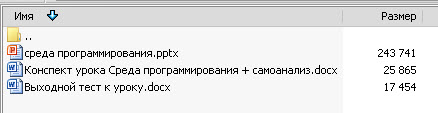

-75%
Читайте также:

